
계단 및 난간에는 GDL 하위요소가 포함됩니다. 다수의 사전정의된 하위요소는 요소 및 구성요소 설정 대화상자를 통해 기본 설정에서 사용 가능합니다. 이러한 각 GDL 하위요소는 그 자체의 빌딩 재질 그리고/또는 사용자정의 프로파일과 더불어 구성할 수 있습니다.
사용자만의 하위요소를 생성하려면, ARCHICAD 요소를 사용자정의하여 특수화된 라이브러리 파트로 저장하면 됩니다.
이 기능에 관한 추가 정보는, 사용자화 라이브러리 파트 및 구성요소 만들기 참조.
계단 및 난간에서, 이 기능을 사용하여 사용자정의 디딤판 및 챌판 (계단), 그리고 사용자정의 패널 및 기둥 (난간)을 생성할 수 있습니다.
아래에 몇 가지 예시가 있습니다.
사용자정의 계단 디딤판 생성하기
1.계단을 선택하고 편집 모드로 들어갑니다.
2.디딤판을 선택합니다.

3.컨텍스트 메뉴에서, 모프로 선택 변환을 사용합니다. 선택된 하위요소는 이제 모프이며, 더 이상 사용자의 계단의 일부가 아닙니다.
주의: 모프 요소로 시작하는 것도 가능합니다. 먼저 기존 디딤판을 모프로 변환할 필요는 없습니다.

4.편집 모드에서 나갑니다.
5.필요한 경우 모프를 편집합니다. 여기에서는, 부풀리기 명령을 사용하여 양쪽 엔드에 작은 리세스를 생성합니다.
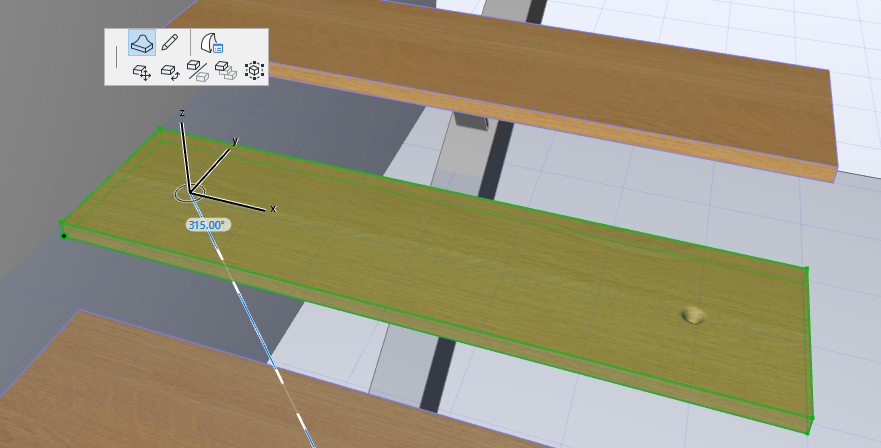
6.모프를 선택한 상황에서, 파일 > 라이브러리 및 객체 > 선택을 다른 이름으로 저장을 사용합니다.

7.사전정의된 하위 유형으로 계단 디딤판을 선택한 다음, 이를 내장된 라이브러리에 저장합니다.

8.계단처럼 보이는 고스트 피드백이 나타나, 새 디딤판 객체의 방향을 정하도록 도와줍니다.
•한 번 클릭하여 디딤판의 상단 모서리 (계단코 없음)의 중간점을 정의합니다.
•모서리에서 두 번째 클릭으로 그 수평 위치를 정의합니다.

디딤판 중간점에서 클릭하고, 디딤판 모서리에서 클릭하여 위치 정의
9.계단을 선택하고 디딤판 설정을 엽니다.
10.대화상자에서 사용자정의 디딤판이 나타납니다. 사용자가 모프로 변환한 디딤판이 이제 찾을 수 없는 상태이기 때문입니다. 사용자정의 디딤판 재설정 버튼을 클릭하여 이 문제를 해결합니다.

11.새로운 사용자정의 디딤판은 디딤판 설정의 구성요소로 사용 가능합니다. 이 디딤판을 선택하여 이를 전체 계단에 적용하십시오.
